PS巧用钢笔工具给人像美腿抠图(3)
- 2021-04-30 10:45
- 来源/作者:设计探索网/教父老师
- 己被围观 次
锚点怎么控制? 不好意思,讲了这么多,居然忘记这么常识的问题了。有如下规律: 1、如何移动锚点:选中钢笔工具(快捷键:P),然后按住CTRL键,不要放
锚点怎么控制?
不好意思,讲了这么多,居然忘记这么常识的问题了。有如下规律:
1、如何移动锚点:选中钢笔工具(快捷键:P),然后按住CTRL键,不要放手!把光标(也就是你的鼠标)移向锚点,放在锚点上面,这个时候就可以移动锚点了。版权:设计探索网(shejitansuo.com)。移动完后,松开鼠标和CTRL键就可以了。
2、如何增加锚点:选中钢笔工具(快捷键:P),把鼠标移到路径(线条)的任意位置,当你看到你鼠标(钢笔形状)多了一个+符号的时候,就可以单击增加锚点了。前提是,你的属性栏必须要勾选“自动添加/删除”。如下图:
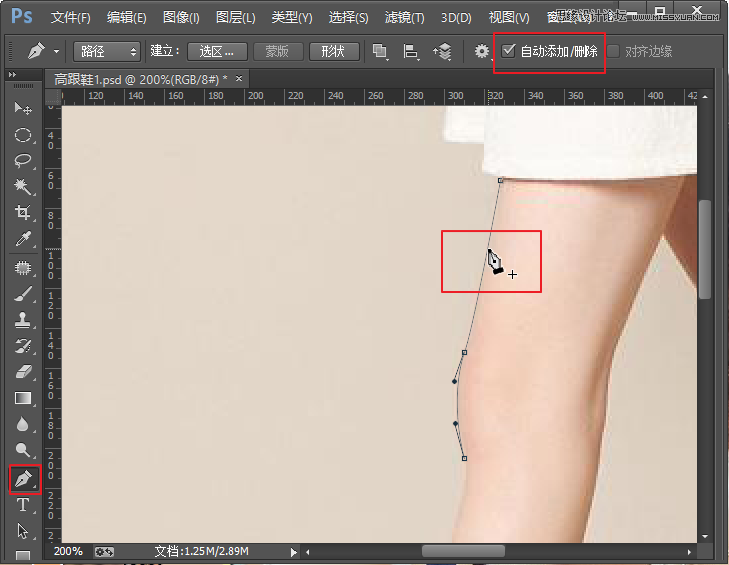
3、如何删除锚点:很简单,鼠标移到锚点上,看到光标多了一个“-”符号的时候,单击鼠标即可删除锚点。
路径怎么控制?
还记得我们前面说的前控制点和后控制点吗?鼠标放在控制点上,按住CTRL或ALT键(都可以),这个时候鼠标会变成V字型。不要放开CTRL/ALT键,移动鼠标,即可改变路径。
PS钢笔抠图时还得注意什么?
①、钢笔抠图时建议图像放大一点(CTRL+“+”),可样会扣的更细,不然就会很粗糙。
②、如果图片像素比较低,比较模糊,放大后看不清轮廓,你可以眯着眼睛!。画画的同学肯定都有这样的经验。
③、扣完后,路径一定要记得闭合哦。你第一个锚点在哪里,最后一个锚点也要在哪里!这就是闭合!
④、路径闭合后单击图层面板下面的“添加矢量蒙版”就OK了,图就扣好了。看下图说明:
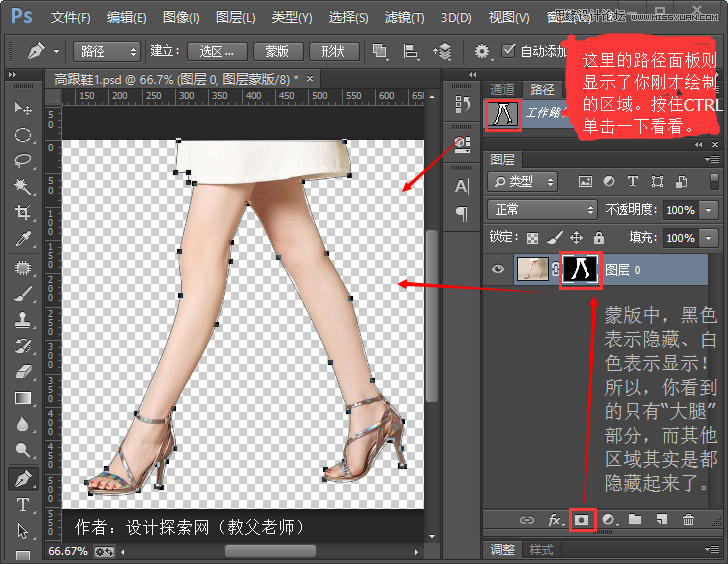
OK,我们最好来看看一下扣完后的样子,没做细调,也随便放了张图,将就一下。你知道在PS里面怎么抠图就OK了。

(责任编辑:xiaochuan)
*PSjia.COM 倾力出品,转载请注明来自PS家园网(www.psjia.com)
上一篇:PS巧用快速蒙版给书本照片抠图
下一篇:PS巧用魔棒工具给蜘蛛侠人像抠图



